Observação: Desejamos fornecer o conteúdo da Ajuda mais recente no seu idioma da forma mais rápida possível. Esta página foi traduzida de forma automatizada e pode conter imprecisões ou erros gramaticais. Nosso objetivo é que este conteúdo seja útil para você. As informações foram úteis? Dê sua opinião no final desta página. Aqui está o artigo em inglês para facilitar a referência.
Quando os números em um gráfico variam muito de série de dados para séries de dados, ou quando você tem tipos mistos de dados (preço e volume), plotar uma ou mais séries de dados em um eixo vertical secundário (valor). A escala do eixo vertical secundário mostra os valores da série de dados associada. UM eixo secundário funciona bem em um gráfico que mostra uma combinação de gráficos de colunas e de linhas. Você pode mostrar rapidamente um gráfico como este alterando seu gráfico para um gráfico de combinação.
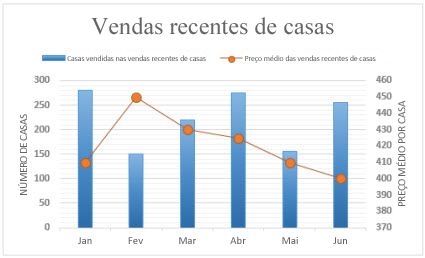
Observação: O procedimento a seguir se aplica ao Office 2013 e versões mais recentes. Está procurando as etapas do Office 2010?
-
Selecione um gráfico para abrir as Ferramentas de Gráfico.
-
Selecione Design > Alterar Tipo de Gráfico.
-
Selecione Combinação > Coluna Clusterizada - Linha no Eixo Secundário.
-
Selecione Eixo Secundário para a série de dados que você deseja mostrar.
-
Selecione a seta suspensa e escolha Linha.
-
Selecione OK.
Adicionar ou remover um eixo secundário em um gráfico no Office 2010
Quando os valores em um gráfico 2D variam muito de uma série de dados para outra série de dados, ou quando existem tipos mistos de dados (por exemplo, preço e volume), você pode plotar uma ou mais séries de dados em um eixo vertical secundário (valor). A escala do eixo vertical secundário reflete os valores para as séries de dados associadas.
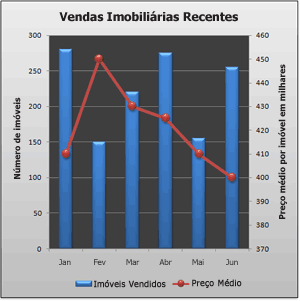
Depois de adicionar um eixo vertical secundário a um gráfico 2D, você também pode adicionar um eixo horizontal secundário (categoria), que pode ser útil em um gráfico xy (dispersão) ou um gráfico de bolhas.
Para ajudar a distinguir a série de dados plotada no eixo secundário, você pode alterar o tipo de gráfico. Por exemplo, em um gráfico de colunas, você pode alterar a série de dados no eixo secundário a um gráfico de linha.
Importante: Para concluir os procedimentos a seguir, você deve ter um gráfico 2D existente. Não há suporte para eixos secundários em gráficos 3D.
Você pode plotar dados em um eixo vertical secundário, uma série de dados de cada vez. Para plotar mais de uma série de dados no eixo vertical secundário, repita este procedimento para cada série de dados que você deseja exibir no eixo vertical secundário.
-
Em um gráfico, clique na série de dados que deseja plotar em um eixo vertical secundário ou, para selecionar a série de dados em uma lista de elementos do gráfico, siga este procedimento:
-
Clique no gráfico.
Isso exibe as Ferramentas de Gráfico, adicionando as guias Design, Layout e Formatar.
-
Na guia Formato, no grupo Seleção Atual, clique na seta da caixa Elementos do Gráfico e clique na série de dados que deseja plotar ao longo de um eixo vertical secundário.
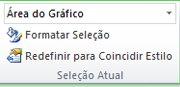
-
-
Na guia Formatar, no grupo Seleção Atual, clique em Seleção de Formato.
A caixa de diálogo Formatar Série de Dados é exibida.
Observação: Se outra caixa de diálogo for exibida, repita a etapa 1 e selecione uma série de dados no gráfico.
-
Clique em Opções de Série, em Plotar Série Em, clique em Eixo Secundário e em Fechar.
Um eixo vertical secundário é exibido no gráfico.
-
Para alterar a exibição de eixo vertical secundário, faça o seguinte:
-
Na guia Layout, no grupo Eixos, clique em Eixos.
-
Clique em Eixo Vertical Secundário e clique na opção de exibição desejada.
-
-
Para alterar as opções de eixo do eixo vertical secundário, faça o seguinte:
-
Clique com o botão direito no eixo vertical secundário e, em seguida, clique em Formatar eixo.
-
em Opções de Eixo, selecione as opções que deseja usar.
-
Para concluir este procedimento, você deve ter um gráfico que exibe um eixo vertical secundário.
-
Clique em um gráfico que exibe um eixo vertical secundário.
Isso exibe as Ferramentas de Gráfico, adicionando as guias Design, Layout e Formatar.
-
Na guia Layout, no grupo Eixos, clique em Eixos.

-
Clique em Eixo Horizontal Secundário e clique na opção de exibição desejada.
-
Em um gráfico, clique na série de dados que você deseja alterar.
Isso exibe as Ferramentas de Gráfico, adicionando as guias Design, Layout e Formatar.
Dica: Você pode também clicar com o botão direito do mouse na série de dados, clicar em Alterar Tipo de Gráfico de Série e, em seguida, continuar na etapa 3.
-
Na guia Design, no grupo Tipo, clique em Alterar Tipo de Gráfico.

-
Na caixa de diálogo Alterar Tipo de Gráfico, clique no tipo de gráfico que deseja usar.
A primeira caixa mostra uma lista de categorias de tipo de gráfico, e a segunda caixa mostra os tipos de gráficos disponíveis para cada categoria de tipo de gráfico.
Observação: Você pode alterar o tipo de gráfico de apenas uma série de dados de cada vez. Para alterar o tipo de gráfico de mais de uma série de dados no gráfico, repita as etapas deste procedimento para cada série de dados que você deseja alterar.
-
Clique no gráfico que exibe o eixo secundário que você deseja remover.
Isso exibe as Ferramentas de Gráfico, adicionando as guias Design, Layout e Formatar.
-
Na guia Layout, no grupo Eixos, clique em Eixos, clique em Eixo Vertical Secundário ou em Eixo Horizontal Secundário e clique em Nenhum.

Dicas:
-
Também é possível clicar no eixo secundário que você deseja excluir e pressionar Delete ou clicar com o botão direito do mouse no eixo secundário e, então, clique em Excluir.
-
Para remover eixos secundários imediatamente depois de adicioná-los, clique em desfazer
 na barra de ferramentas de acesso rápido ou pressione CTRL + Z.
na barra de ferramentas de acesso rápido ou pressione CTRL + Z.
Quando os valores em um gráfico variam muito de série de dados para série de dados, você pode plotar uma ou mais séries de dados em um eixo secundário. Um eixo secundário também pode ser usado como parte de um gráfico de combinação quando você tiver tipos de dados misturados (por exemplo, preço e volume) no mesmo gráfico.
Nesse gráfico, o eixo vertical primário na esquerda é usado para volumes de vendas, enquanto o eixo vertical secundário no lado direito é para valores de preços.
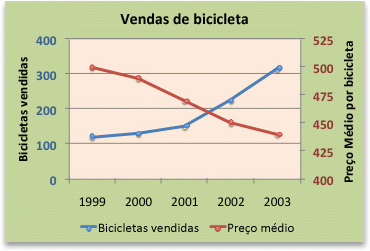
Siga um destes procedimentos:
Adicionar um eixo secundário
-
Esta etapa se aplica somente ao Word para Mac: no menu Exibir, clique em layout de impressão.
-
No gráfico, selecione a série de dados que você deseja plotar em um eixo secundário e clique na guia Design do Gráfico na faixa de opções.
Por exemplo, em um gráfico de linha, clique em uma das linhas no gráfico e todo o marcador de dados desse série de dados ficará selecionado.
-
Clique em Adicionar Elemento de Gráfico > Eixos > e escolha entre Horizontal Secundário ou Vertical Secundário.
Adicionar um título de eixo para um eixo secundário
-
Esta etapa se aplica somente ao Word para Mac: no menu Exibir, clique em layout de impressão.
-
No gráfico, selecione a série de dados que você deseja plotar em um eixo secundário e clique na guia Design do Gráfico na faixa de opções.
Por exemplo, em um gráfico de linha, clique em uma das linhas no gráfico e todo o marcador de dados desse série de dados ficará selecionado.
-
Clique em Adicionar Elemento de Gráfico > Títulos dos Eixos > e escolha entre Horizontal Secundário ou Vertical Secundário.
